Mitä tietokoneen osia tarvitset PC:n rakentamiseen, kysyt? Tarkoittaako tämä, että haluat rakentaa oman PC:n? Se on aivan loistavaa! 🙂
Oman tietokoneen rakentamisella yksittäisistä tietokoneen komponenteista on niin monia etuja verrattuna siihen, että menisit vain ostamaan valmiiksi rakennetun tietokoneen:
Myös:
Yksittäisten osien kotiinkuljetuksen odotus, kiiltävät laatikot, joissa on kaikki eri komponentit, puhumattakaan siitä, että tutkit, mitä osia oikeastaan tarvitset, mitä teet juuri nyt! Corsair
Rakentamalla oman tietokoneen saat paljon tietoa laitteistokomponenttien sisäisestä toiminnasta ja siitä, miten kaikki sopii yhteen.
Pystyt vianmääritykseen, jos ongelmia ilmenee myöhemmin paljon helpommin kuin silloin, kun sinulla ei ole aavistustakaan siitä, mitä PC:n kotelon sisällä oikeastaan tapahtuu.
Tietämällä tietokoneen kokoamisen yksityiskohdat ja sen, mitä osia tietokone tarvitsee, voit myös päivittää tietokonettasi tulevaisuudessa.
Toinen erittäin tärkeä tekijä on optimointi. Kun tiedät, miten tietokone toimii, voit myös optimoida sen mahdollisimman hyvin työtehtäviisi.
Voit optimoida ostamalla parhaat osat tiettyihin työtehtäviisi, olipa kyse sitten pelaamisesta, 3D-merkintöjen renderöinnistä, mallintamisesta, graafisesta suunnittelusta, videonmuokkauksesta tai monista muista käyttötarkoituksista, joihin voit käyttää tietokonetta.
Oman tietokoneen rakentaminen on myös paljon halvempaa kuin valmiiksi rakennetun tietokoneen hankkiminen. Voit yleensä säästää noin 30 % kustannuksissa, kun tutkit, ostat tietokoneen komponentit yksitellen ja kokoat ne itse.
Ja mikä parasta, tietokoneen rakentaminen on niin helppoa, että on tavallaan mielenkiintoista, etteivät useammat ihmiset tee sitä!
Jokatapauksessa, tiedämme nyt varmasti, että olemme oikealla tiellä etsiessämme oman Tietokoneen rakentamista, siksi luultavasti tulit tänne alunperin.
Jos sinulla on jo käsitys siitä, minkälaisen Tietokoneen tarvitset yleisesti ottaen, mitä erityisiä osia tarvitsemme PC:n rakentamiseen?
Katsotaanpa:
- Tietokoneen osaluettelo (PC-komponentit)
- Kotelo
- Emolevy
- Prosessori (prosessori)
- CPU-jäähdytin
- Näytönohjain (GPU)
- Muisti (RAM)
- Tallennustila (HDD / SSD / NVME SSD)
- Lisää jäähdytystä
- Virtalähde (PSU)
- Näyttö
- Käyttöjärjestelmä
- Syöttölaitteet
- PC:n kokoamiseen tarvittavat työkalut
- Custom PC-Builder
- Peli-PC:n osaluettelo
Tietokoneen osaluettelo (PC-komponentit)
Tässä on tietokoneen osaluettelo, jossa on kaikki peruslaitteiston osat, joita tarvitset toimivaan tietokoneeseen:
- Kotelo
- emolevy
- CPU
- GPU (jos ei integroitua GPU:ta)
- Muisti
- Tallennuslaite (SSD, NVME SSD, kiintolevy)
- Jäähdytin (CPU, Chassis)
- PSU
- Näyttölaite, Monitori
- Käyttöjärjestelmä
- Syöttölaitteet, Hiiri, Näppäimistö
Katsotaanpa niitä tarkemmin:
Kotelo
Tietokoneen kotelo ei ole mitään muuta kuin hienon näköinen laatikko, johon mahtuvat kaikki tietokoneen komponentit. Corsair
Yleensä voit ajatella PC-kotelon olevan musta (tai valkoinen) laatikko, jonka päällä on joitakin painikkeita. Siihen kaikki komponenttisi mahtuvat, kun olet rakentanut PC:si.
Et oikeastaan tarvitse koteloa, voit myös vain asettaa kaikki komponenttisi lattialle tai asentaa ne seinälle, jotkut ihmiset tekevät niin, mutta se, että voit vain nostaa koko tietokoneen nostamalla kotelon, on kätevää.
Joitakin erittäin suosittuja ja usein suositeltuja koteloita ovat NZXT H500 – ATX Mid-Tower tai Phanteks Enthoo Pro.
Emolevy
Seuraavana on erittäin tärkeä osa, emolevy.
Esimolevy on piirilevy, johon kaikki muut tietokoneen laitteistokomponentit kiinnitetään. Se on kuin keskuskeskus, joka hallitsee ja yhdistää kaikki muut osat.

Kuvan lähde: tweakpc.de
Edolevyllä on liittimet kaapeleille, kuten virtajohdoille ja datakaapeleille, korttipaikat kortille, kuten näytönohjaimille & pistorasiat suorittimille.
Täällä on myös paljon pieniä rakennuspalikoita, kuten transistoreja, kondensaattoreita, hyppyjohtimia ja monia muita pieniä osia, jotka kaikki vaikuttavat siihen, että eri laitteistokomponenttisi toimivat hyvin yhteen.
Katso parhaita emolevyjä suosituille AMD:n Ryzen-suorittimille täältä ja Intelin suorittimille täältä.
Prosessori (prosessori)
Etulevaan emolevyyn liitäntäsokkeliin kytketään prosessori. Jokaisella CPU-tyypillä on tietty Socket, jonka nimi on esimerkiksi 2066, LGA1200, AM4, TR4 ja niin edelleen, ja emolevy tarvitsee täsmälleen saman socketin ollakseen yhteensopiva CPU:n kanssa.
Tämä on yleensä ensimmäinen askel, kun valitaan uusia osia omaan pc-rakennukseen. Valitse prosessori, tarkista, mikä socket siinä on, ja valitse sitten yhteensopiva emolevy.
Jatka siitä eteenpäin.

Kuvan lähde:

Kuvalähde:
Suoritin on tietokoneen keskusyksikkö, ja ilman sitä mikään ei oikeastaan toimi.
Periaatteessa lähes kaikki, mitä teet tietokoneella, on laskettava jollakin tavalla suorittimella, joten nopea suoritin (korkeat kellotaajuudet ja suuri ytimien määrä) nopeuttaa tietokonettasi.
Käy Custom PC-Builder Tool -työkalun kautta etsimässä oikeaa suoritinta ja tietokoneen osia tietokoneen tyypin mukaan, jonka aiot rakentaa.
Muista myös piipahtaa foorumillamme, joka on täynnä PC-harrastajia ja asiantuntijoita, jos sinulla on kysyttävää!
CPU-jäähdytin
Kaikki, mikä ottaa virtaa, tuottaa myös lämpöä, ja prosessori tuottaa paljon lämpöä.
Tämähän tarkoittaa, että sitä on jäähdytettävä, jotta se pystyy toimimaan moitteettomasti. Mitä tarvitsemme suorittimen jäähdyttämiseen? CPU-jäähdytin! 🙂
Joissain suorittimissa, kuten AMD Ryzen 3rd Gen -sarjassa (esim. 3900X/5600X), CPU-jäähdytin sisältyy jo suorittimen laatikkoon, mutta monissa muissa, kuten suositussa Intel i9 10900K:ssa, sitä ei ole.
Varmista, että sinulla on CPU-jäähdytin, joka on yhteensopiva suorittimesi ja socketisi kanssa. Se on sama kuin emolevyn socketin ja CPU-sokkelin kanssa. Jäähdyttimen on sovittava CPU:n ja Socketin kanssa.
Esimerkki: Aiotko ostaa AM4-suorittimen, kuten AMD Ryzen 5900X:n? Tarvitset AM4 Socket -emolevyn ja AM4-yhteensopivan CPU-jäähdyttimen. Helppo homma!

Lentojäähdytteinen torniprosessorijäähdytin, kuvan lähde: bequiet
Prosessorijäähdyttimiä on kahta suosittua tyyppiä. Toinen on ilmajäähdytteinen tornijäähdytin (jonka näet yllä olevassa kuvassa) ja toinen on AIO Closed Waterloop -prosessorijäähdytin.
AIO Closed Waterloop -prosessorijäähdyttimillä on taipumus tehdä parempaa työtä ylikellotettujen prosessoreiden jäähdyttämisessä ja prosessoreiden jäähdyttämisessä, jotka käyvät kuumina pitkiä aikoja.
AIO:t voivat kuitenkin olla äänekkäämpiä (yleensä niissä on enemmän tuulettimia ja lisätty pumpun ääni) ja ne tarvitsevat enemmän tilaa PC-kotelossa, koska ne on kiinnitetty kotelon kylkeen, joka on yhdistetty prosessoriin joillakin vesiputkilla.
L ilmajäähdytteinen torni-suoritinjäähdytin sopii hyvin lyhyiden suorituskykypyrähdysten jäähdyttämiseen, se on mukavan hiljainen ja vie yleensä vähemmän tilaa kotelossa. Se asetetaan yksinkertaisesti suorittimen päälle, jossa se istuu ja tekee jäähdytystyönsä.
Näytönohjain (GPU)
Seuraavaksi vuorossa on näytönohjain. Sen tehtävänä on käsitellä kaikkea, mikä liittyy visuaalisuuteen, ja tulostaa nämä visuaaliset esitykset (kuvat, käyttöliittymä, GUI) näytölle.
Grafiikkakortteja on kahta päätyyppiä, integroitu grafiikkakortti (integrated GPU, iGPU) ja erillinen grafiikkakortti (discrete GPU, discrete GPU).
Integroitu grafiikkakortti (integrated GPU, iGPU) on integroitu suorittimen sisään. Tämä tarkoittaa, että joissakin suorittimissa on jo sisäänrakennettu grafiikkapiiri, etkä tarvitse ylimääräistä näytönohjainta monitorin kiinnittämiseen.
Jos suorittimessasi on integroitu grafiikkapiiri (kuten Intel i9 10900K -suorittimessa), voit liittää monitorin emolevyn näytön sovittimeen. Asia integroidun näytönohjaimen kanssa on kuitenkin näin: Niiden suorituskyky on hyvin rajallinen.
Ne riittävät yleensä kevyisiin tehtäviin, kuten tekstinkäsittelyyn ja joihinkin pieniin peleihin, mutta heti kun haluat sukeltaa grafiikaltaan raskaisiin tehtäviin, kuten 3D-grafiikkarenderöintiin, huippupelaamiseen, videonmuokkaukseen, graafiseen suunnitteluun ja moneen muuhun, sinun on hankittava erillinen grafiikkasuorittin.

Kuvalähde: Nvidia
Erillinen näytönohjain on näytönohjain, joka ei ole osa prosessoria. Se on omalla piirilevyllään (kuten yllä olevassa kuvassa), joka sitten kytketään emolevyn PCI Express -paikkaan.
Joitakin nykyaikaisia näytönohjaimia ovat Nvidian RTX-sukupolvi, kuten RTX 3060 Ti, RTX 3070, RTX 3080.
Kilpailijalla AMD:llä on myös vankka tuotevalikoima AMD:n Radeon RX 6800:lla tai 6800XT:llä.
Kaksi valmistajaa, Nvidia ja AMD käyvät kovaa taistelua saadakseen etumatkaa toisiinsa nähden, mutta tällä hetkellä näyttää siltä, että NVIDIA olisi brändi, joka kannattaa valita AMD:n sijaan, jos etsit näytönohjaimesta maksimaalista suorituskykyä.
Muisti (RAM)
Random Access Memory (RAM) on tietokoneen lyhytkestoinen muistiosa, jos sitä verrataan aivoihin.
Muistiin tallennetaan dataa, jota prosessori käsittelee aktiivisesti. RAM-muisti voi lukea ja kirjoittaa hyvin nopeasti, mutta se ei pysty säilyttämään tietoa, kun virta on katkaistu.

Kuvan lähde: gskill
Muistisarjat koostuvat RAM-moduuleista, kuten yllä olevassa kuvassa näkyvät neljä värikästä moduulia.
Voit hankkia vain yhden moduulin, 2 moduulia, 4 moduulia tai jopa 8 moduulia, kunhan emolevylläsi on riittävästi RAM-paikkoja.
Esimolevyssä on RAM-paikat, joihin RAM-muisti kytketään. RAM-muisteja on eri kapasiteetteja alkaen noin 4 Gt:sta ja yltäen jopa 64 Gt:iin moduulia kohti nykyaikaisissa järjestelmissä. Kun sinulla on enemmän moduuleja, RAM-kapasiteettisi tietysti moninkertaistuu.
Ota selville, mikä RAM-muisti sopii parhaiten tulevaan PC-rakennukseesi.
Tallennustila (HDD / SSD / NVME SSD)
Koska RAM-muisti ei voi tallentaa mitään ilman virtaa ja koska haluamme kuitenkin pystyä sammuttamaan tietokoneemme ajoittain, tarvitsemme tallennusvälineen, joka säilyttää tallennetut tiedot myös silloin, kun tietokoneen virta on katkaistu.
Massamuisteja on kolmea päätyyppiä:
- Kiintolevy
- SSD-levy
- ja NVMe-SSD-levy.
Kaikkiin kolmeen kuuluu suurin piirtein sama tehtävä, ne tallentavat tietoja puolestasi. Suurin ero näiden kolmen välillä on nopeus.
Kiintolevy (jossa on vielä mekaanisesti liikkuvia osia) on näistä kolmesta hitain, ja se lukee ja tallentaa dataa yleensä noin 100 Mt/s.
SSD-levy lukee ja kirjoittaa dataa jo noin 500 Mt/s, ja NVMe-SSD-levy lukee ja kirjoittaa sekventiaalista dataa tällä hetkellä jopa 7000 Mt/s.
Siinä, kyllä, jos pystyt siihen, hanki NVMe SSD, kuten Samsung 970 Evo Plus!

Kaikki kiintolevyt ja SSD-levyt kytketään SATA-kaapelilla SATA-pistokkeeseen emolevylle. Ne tarvitsevat myös virtaa, jonka ne saavat virtakaapelin kautta PSU:sta (Power Supply Unit, puhun siitä myöhemmin!)
NVMe SSD kuitenkin kytketään suoraan emolevyyn. Se on suunnilleen yhtä pieni kuin purukumi, eikä se tarvitse ylimääräisiä kaapeleita.
Esimolevyn on tietysti tuettava NVMe SSD:tä ja siinä on oltava M.2-korttipaikka. Mutta lähes kaikissa nykyaikaisissa emolevyissä on nykyään ainakin yksi tällainen. Erittäin suositeltavaa!
Lisää jäähdytystä
Puhuimme prosessorin jäähdytyksestä jo hieman. CPU ei ole ainoa PC-komponentti, joka tarvitsee jäähdytystä tietokoneessa.
Näytönohjain tarvitsee tietenkin myös jäähdytystä, mutta jokaisessa erillisessä näytönohjaimessa, jonka voit ostaa, on jo valmiiksi kiinnitetty jäähdytin, joten meidän ei tarvitse huolehtia ylimääräisestä jäähdytyksestä näytönohjaimelle.
Nyt, koska PC-kotelo on yleensä suljettu ja kotelon sisällä olevat PC-komponentit tarvitsevat mieluiten viileää(kin) ilmaa, jotta niitä voidaan jäähdyttää, pitäisi olla keino puhaltaa kylmempää ilmaa PC:n kotelon ulkopuolelta koteloon.
Tämä tapahtuu kiinnittämällä kotelon sisäpuolelle kotelotuulettimet. Nämä vetävät sitten viileää ilmaa sisään PC:n etuosasta ja puhaltavat kuuman ilman ulos PC:n takaosasta.
Siten PC-kotelon sisäpuoli ja kaikki PC-komponenttisi pysyvät ideaalitilanteessa mukavan viileinä.

Tarvitseeko sinun siis hankkia ylimääräisiä kotelotuulettimia?
Ei yleensä tarvitsekaan, sillä useimpien koteloiden mukana toimitetaan ylimääräisiä tuulettimia, jotka riittävät mainiosti tähän tarkoitukseen.
Jos kuitenkin aiot rakentaa todella hiljaisen/hiljaisen PC:n, saatat haluta hankkia laadukkaammat kotelotuulettimet kuin mitä tavallisen kotelon mukana toimitetaan.
Virtalähde (PSU)
Poimimme jo kasan hienoja PC-komponentteja, mutta mitään ei tapahdu ilman virtalähdettä, joka syöttää PC:lle virtaa.
On olemassa niin monia virtalähdemerkkejä, joilla on erilaiset tehot tai hyötysuhteet, että voi olla melko vaikeaa päättää, mikä ostetaan.
Tärkeää on tietää, kuinka paljon tehoa nykyinen PC-rakennuksesi tarvitsee toimiakseen vakaasti ja mahdollisesti kuinka paljon tarvitset tulevaisuudessa, jos aiot lisätä lisää komponentteja, kuten ylimääräisiä/vahvempia näytönohjaimia tai tallennusasemia.
Tällöin kannattaa tietysti (nyt) ostaa vahvempi virtalähde, joka kestää myöhemmin myös lisäkomponentit.

Kuvalähde: Corsair
Jos olet epävarma siitä, kuinka paljon wattia nykyinen tai tuleva PC-rakennuksesi oikeasti tarvitsee, suuntaa Wattage Calculatoriin täältä, joka kertoo sinulle tarkalleen, kuinka paljon tarvitset.
Esimerkkejä loistavista virtalähteistä, joita voin epäröimättä suositella, ovat CORSAIRin RMX-sarjan RM650x- ja Seasonicin FOCUS Plus 650 Gold -virtalähteet. beQuiet on toinen laadukas virtalähdemerkki, mutta saattaa olla muitakin, joita pidät parempana.
Se siitä tietokoneemme kotelosta.
Kaikki koteloon kuuluvat asiat olemme jo käsitelleet. Voimme nyt sulkea kotelomme ja katsoa, mitä muuta tarvitsemme viimeistellessämme tietokoneen rakentamisen.
Näyttö
Tarvitset tietenkin jonkinlaisen näyttölaitteen, kuten näytön, jotta voit nähdä, mitä tapahtuu. Monitoreja on kaikenlaisia kokoja, värejä, resoluutioita, kuvasuhteita ja niin edelleen.
Suosittu nykyaikainen näyttö on yleensä 24″ tai 27″ Full HD / 4K -monitori sellaisilta merkeiltä kuin Asus, Dell, LG, BenQ, Samsung ja monet muut.
Jos etsit pelimonitoria, et ehkä tarvitse IPS-tyyppisiä paneeleita, joilla on parempi värinäyttö ja kontrasti.
Lue tämä perusteellinen artikkeli siitä, mikä on tärkeää hyvässä monitorissa.

Kuvalähde: Asus
Jos harrastat graafista suunnittelua ja ammattimaista värien luokittelua tai videoeditointia, sinun kannattaa sijoittaa enemmän rahaa hyvään monitoriin.
Monitori liitetään joko erilliseen näytönohjaimeen tai emolevyyn riippuen siitä, minkä tyyppinen näytönohjain sinulla on.
Käyttöjärjestelmä
Windows 10 on tällä hetkellä johtava käyttöjärjestelmä, jonka avulla voit käyttää tietokonettasi. Monet verkkokaupat tarjoavat Volume License Keys -lisenssiavaimia, jotka eivät yleensä maksa enempää kuin 15$ per lisenssi.

Image-Source: Microsoft
Tietenkin sinun on asennettava käyttöjärjestelmä tietokoneellesi.
Tähän on useita tapoja. Voit käyttää Win10-DVD-levyä, jos sinulla on sellainen ja tietokoneessasi on DVD-soitin.
Nykyaikana, kun optiset asemat ovat jäämässä menneisyyteen, käyttöjärjestelmä ladataan yleensä joko suoraan Internetistä (voit luoda oman käynnistysmedian DVD-levylle tai muistitikulle) tai voit ostaa sen USB-muistitikulla (muistitikulla), josta voit asentaa Win10:n.
Syöttölaitteet
Älkää unohtako hiirtä ja näppäimistöä 🙂 On tietysti paljon muitakin syöttölaitteita, kuten grafiikkatauluja tai kyniä, joita voit myös käyttää.

Kuvalähde: Logitech
PC:n kokoamiseen tarvittavat työkalut
Se on aika lailla kaikki PC-komponentit & Syöttölaitteet. Sinulla on nyt kaikki osat, joita tarvitaan toimivan PC:n rakentamiseen.
Varsinaiseen PC:n kokoamiseen tarvitset:
- Phillips-ruuvimeisseli (magneettinen ruuvimeisseli, jolla löydät pudonneet ruuvit)
- Antistattinen rannehihna (ettet vahingoita PC-osia staattisella sähköllä)
Katsokaa PC:n kokoamisoppaastamme miten PC:n rakentaminen tapahtuu.
Custom PC-Builder
Valmis valitsemaan konkreettisia PC-osia? Siirry Custom PC-Builder -työkaluun, josta saat hyviä ehdotuksia.
Valitse pääasiallinen käyttötarkoitus, johon aiot käyttää tietokonetta, ja säädä budjettiasi luodaksesi täydellisen PC:n osasuositusten avulla, jotka sopivat budjettiisi.
CGDirector PC-Builder Tool
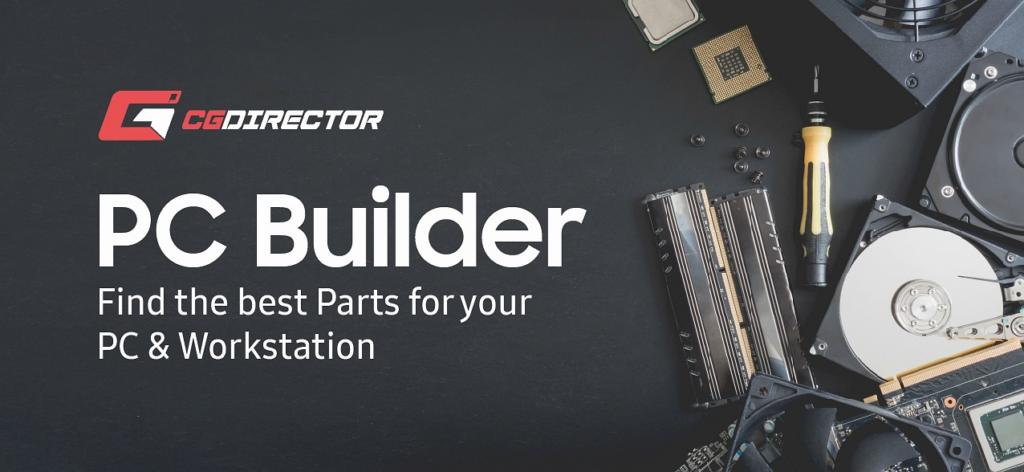
Peli-PC:n osaluettelo
Peli-PC:t koostuvat täsmälleen samoista osista kuin PC:t, joita ei välttämättä ole tarkoitettu pelaamiseen – joten tätä artikkelia ja yllä olevaa luetteloa voidaan soveltaa myös osien hankkimiseen peli-PC:iin.
Pääasiallinen eroavaisuus liittyy siihen, miten budjetti kohdennetaan yksittäisiin osiin. Kun päätät, mitä osia tarvitset peli-PC:n rakentamiseen, varaat yleensä paljon suuremman osan budjetistasi GPU:lle (näytönohjaimelle), sillä monet pelit ovat varsin vaativia grafiikan suhteen.
Vahvan GPU:n ostamisen lisäksi monet pelaajat haluavat panostaa myös PC:nsä ulkonäköön ja estetiikkaan. Mieleen tulevat RGB-tuulettimet ja LED-nauhat, jotka antavat tietokoneellesi ainutlaatuisen ilmeen.